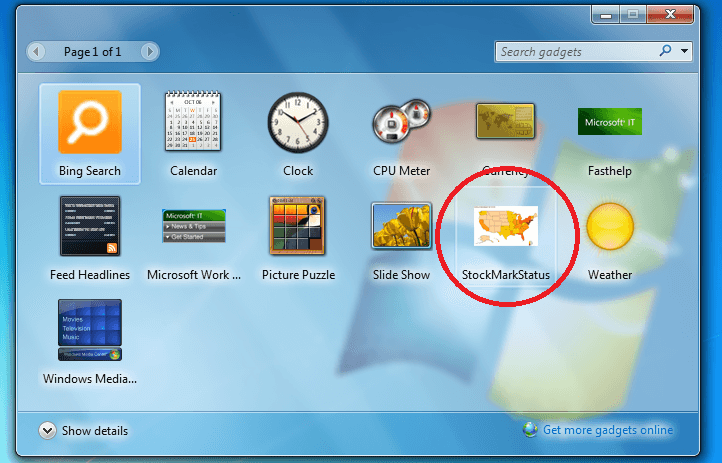
Този софтуер ще поддържа драйверите ви работещи, като по този начин ви предпазва от често срещани компютърни грешки и отказ на хардуер. Проверете всичките си драйвери сега в 3 лесни стъпки:
- Изтеглете DriverFix (проверен файл за изтегляне).
- Щракнете Започни сканиране за да намерите всички проблемни драйвери.
- Щракнете Актуализиране на драйвери за да получите нови версии и да избегнете неизправности в системата.
- DriverFix е изтеглен от 0 читатели този месец.
Както знаете на Windows 8, 10, не можем да използваме класически джаджи за настолни компютри на Windows 7, тъй като Microsoft замени този софтуер с Windows Store, откъдето можете да изтеглите и настроите по всяко време различни приложения, които са подобни на джаджи за настолни компютри, които са ни представени от Windows Vista.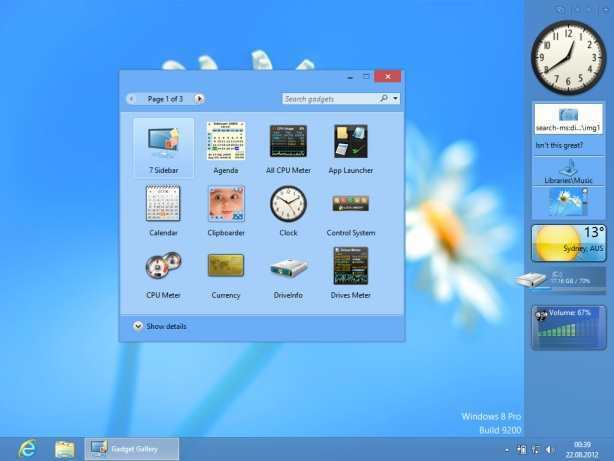
Но ако Windows 8, 10 не е достатъчен за вас и искате да персонализирате системата си по ваш вкус, тогава трябва да знаете че все още можете да използвате приспособленията за настолни компютри с Windows 7 на вашия Windows 8 или Windows 8.1, 10 таблет, лаптоп или настолен компютър. Как е възможно това? Е, всичко, което трябва да направите, е да изтеглите джаджите за настолни компютри на вашето устройство и това е доста. След това можете да изберете коя притурка да използвате или как да организирате работния си плот, за да имате достъп най-новата информация, независимо дали говорим за сферата на бизнеса или просто за вашето забавление предназначение.
- ПРОЧЕТЕТЕ СЪЩО: Microsoft Store ви позволява да инсталирате приложения за Windows 10 отдалечено
Тъй като Microsoft не е включил приспособления за настолни компютри в Windows 8 или Windows 8.1, 10, за да изтеглите тези функции, ще трябва да вземете инструмент на трета страна. Има няколко приложения за използване, въпреки че най-популярният софтуер е
Изтегли 8GadgetPack за Windows 10
8GadgetPack. С това приложение основно ще можете да изтеглите джаджи за настолни компютри по подразбиране на Windows 7 на вашето устройство, базирано на Windows 8, 10. Тогава ще можете да изберете коя притурка да се показва на вашия работен плот, както и как да организирате компютъра си, за да имате лесен достъп до любимите си приспособления.
В случай, че искате да тествате приложението 8GadgetPack, просто изтеглете същото от тук - не се притеснявайте, че приложението се разпространява безплатно и работи без грешки или проблеми на която и да е система на Windows 8 или Windows 8.1, 10. След това инсталирайте инструмента на вашето устройство, като следвате указанията на екрана и накрая стартирайте 8GadgetPack. Първо изпробвайте всички опции, за да управлявате вашия работен плот и след това изберете коя джаджа за настолен компютър да зададете на вашия компютър.
За щастие 8GadgetPack не е единственото приложение за притурки, което можете да използвате, за да приведете приспособленията на Windows 7 към Windows 10. Има и други подобни приложения, които можете да използвате, включително Gadgets Revived, Win10 Widgets, Gadgetarian и т.н. За повече информация за всеки от тези инструменти можете да разгледате това списък с най-добрите приложения за джаджи които можете да използвате на вашия компютър с Windows 10.
Това е всичко; сега знаете как да изтеглите, инсталирате и използвате джаджи за настолни компютри на вашето устройство с Windows 8 / Windows 8.1./ Windows 10. Ако имате нужда от други съвети или допълнителна помощ как да използвате 8GadgetPack, не се колебайте и използвайте поле за коментари отдолу - ние ще ви помогнем възможно най-скоро и ще актуализираме това ръководство съответно.
СВЪРЗАНИ ИСТОРИИ ЗА ПРОВЕРКА:
- Как да поправим проблеми с приспособленията за Windows 8, 10
- Поправка: Не мога да инсталирам теми на Windows 7
- Приложенията за Windows 10 няма да се отворят: Пълно ръководство за поправяне


